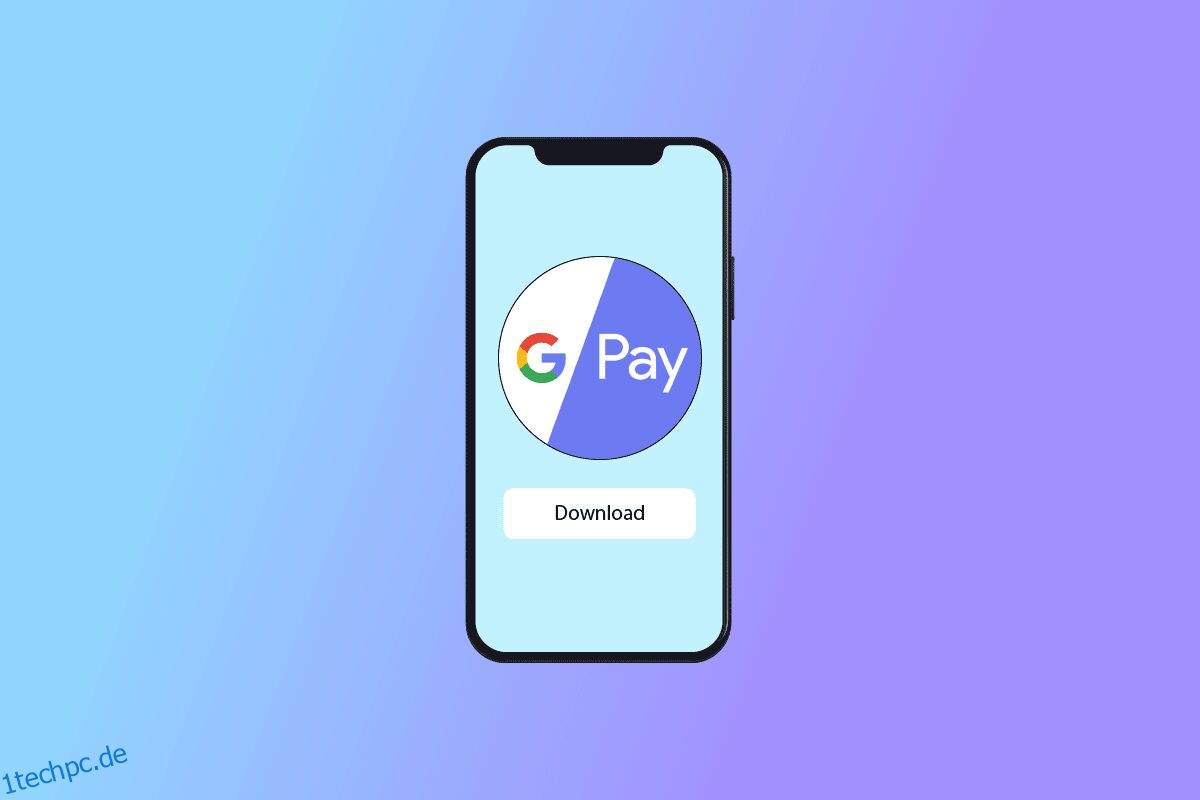Google stellt eine digitale Brieftasche bereit, über die Benutzer alle Online- oder Offline-Einkäufe bezahlen können (Pay by UPI). Google Pay ist Googles App für die digitale Geldbörse. Google Pay-Online-Transaktionen sind nur auf iOS-Geräte beschränkt, d. h. Online-Transaktionen können nur zwischen iOS-Geräten durchgeführt werden. Die Möglichkeit, in Geschäften zu bezahlen, ist ebenfalls verfügbar. In diesem Artikel über Google Pay für iOS sehen wir uns das Tutorial zum Herunterladen der Google Pay-App für das iPhone und zur Verwendung von Google Pay auf dem iPhone an. Außerdem werden wir Ihre Zweifel klären, ob GPay Business für iPhone eingerichtet werden kann. Lesen Sie bis zum Ende, um mehr über die Google Pay-App für das iPhone zu erfahren.
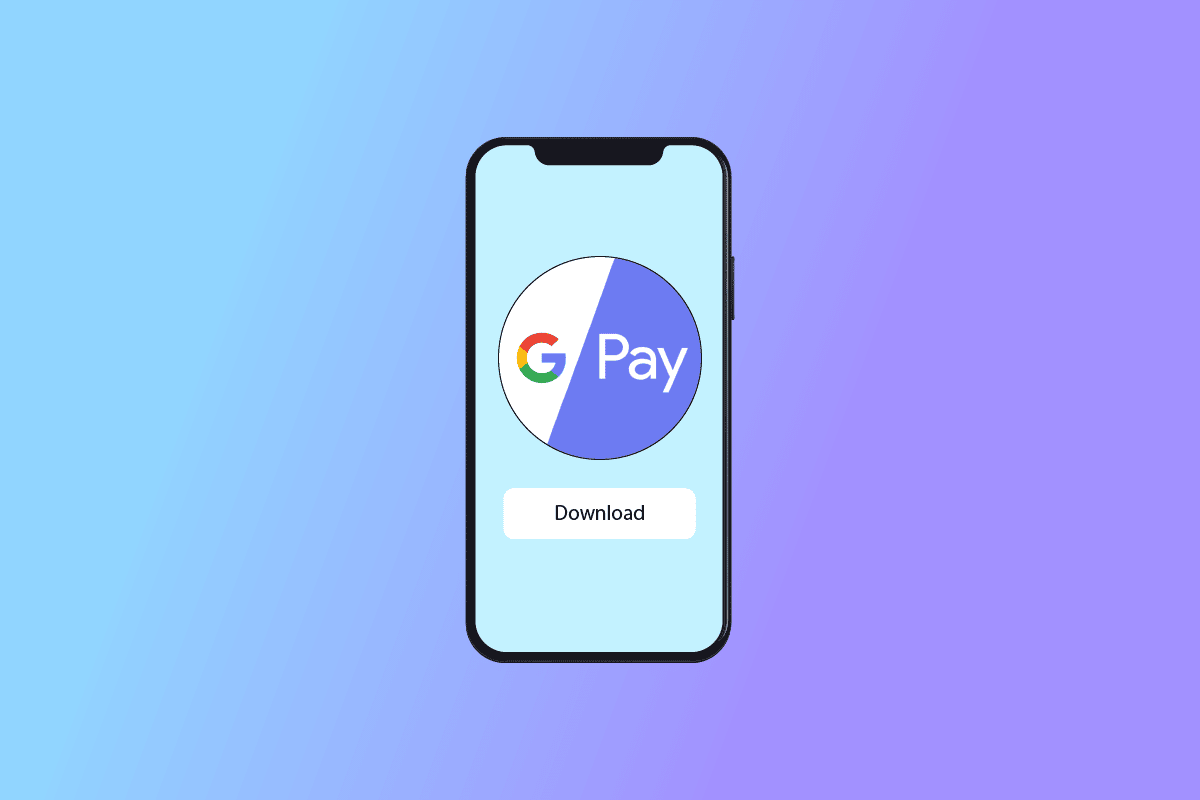
Inhaltsverzeichnis
So führen Sie den Download der Google Pay-App für das iPhone durch
Hier haben wir Schritt für Schritt eine vollständige Anleitung zum Herunterladen und Einrichten der Google Pay App für das iPhone gegeben.
Schritt I: Google-Konto erstellen
Sie benötigen ein aktives Google-Konto, um GPay nutzen zu können. Sie können ein Konto über Ihren Webbrowser erstellen.
1. Klicken Sie oben rechts auf die Schaltfläche Anmelden Google Startseite und rufen Sie die Anmeldeseite auf.
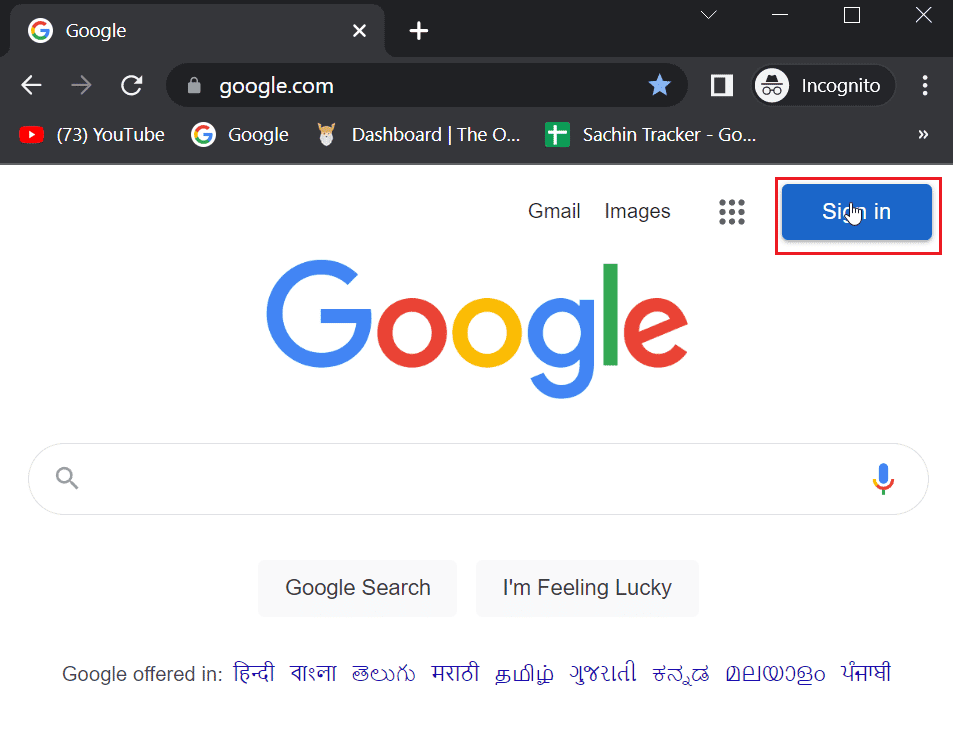
2. Klicken Sie dann neben der Schaltfläche Weiter auf Konto erstellen.
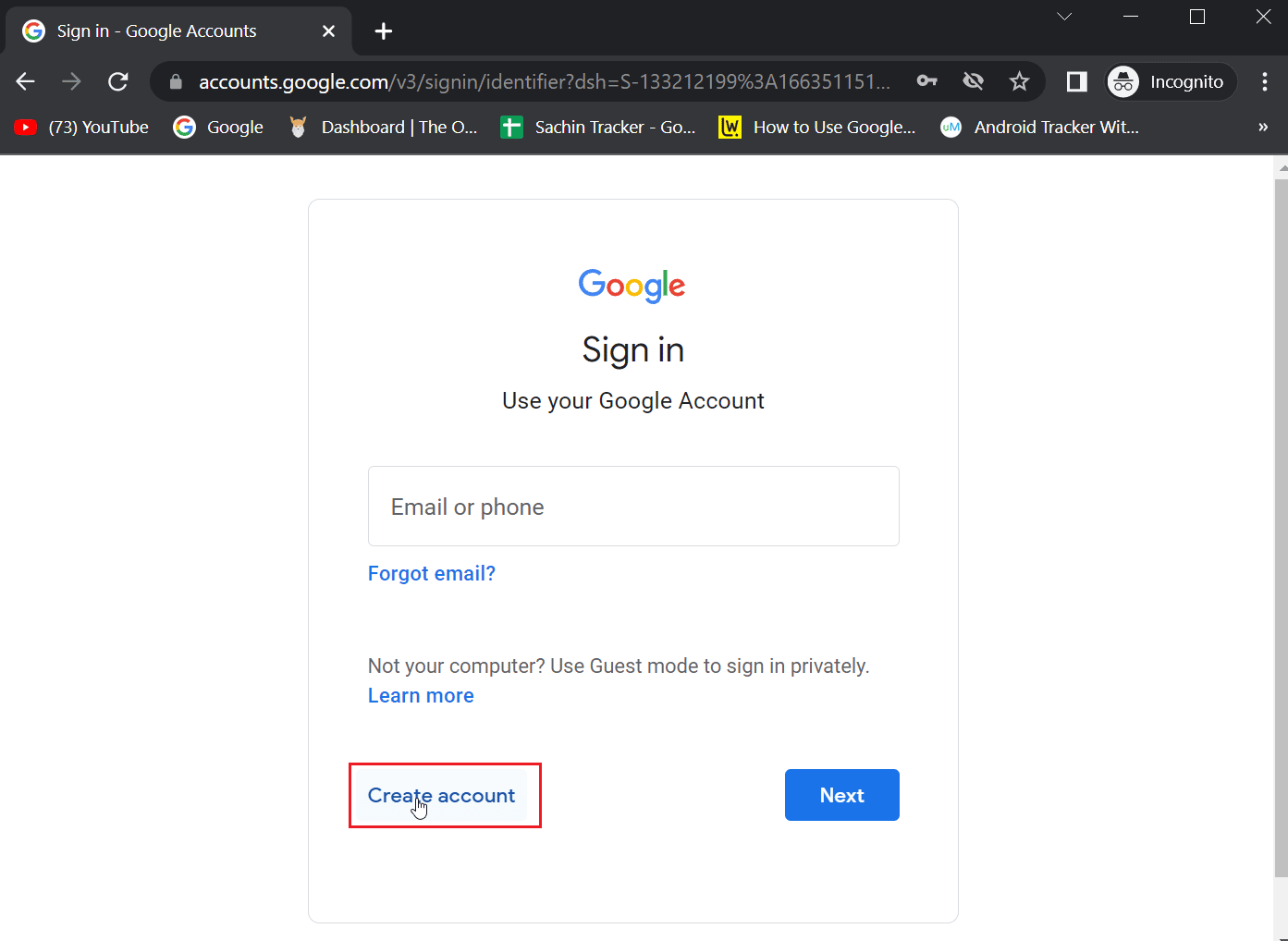
3. Wählen Sie eine Option, die am besten zu Ihrer Nutzung des Google-Kontos passt. Es stehen drei Arten von Optionen zur Auswahl:
- Für meinen persönlichen Gebrauch.
- Für mein Kind.
- Für die Arbeit oder mein Geschäft.
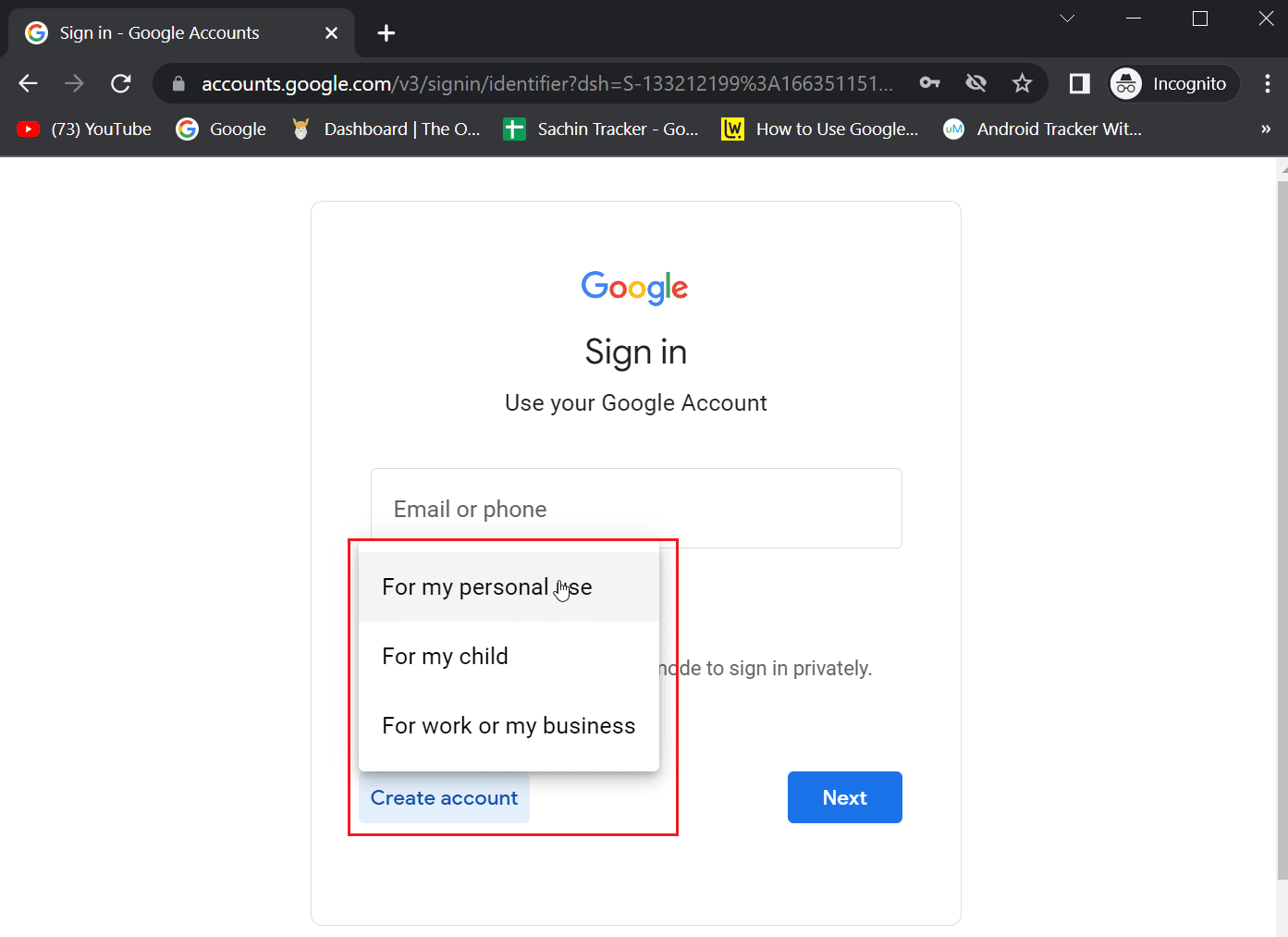
4. Geben Sie den Vornamen, den Nachnamen und den Benutzernamen ein.
5. Geben Sie als Nächstes ein neues Kennwort in das Feld „Kennwort“ und dasselbe Kennwort in das Feld „Bestätigen“ ein.
6. Klicken Sie nun auf die Schaltfläche Weiter, um mit der Erstellung eines Kontos zu beginnen.
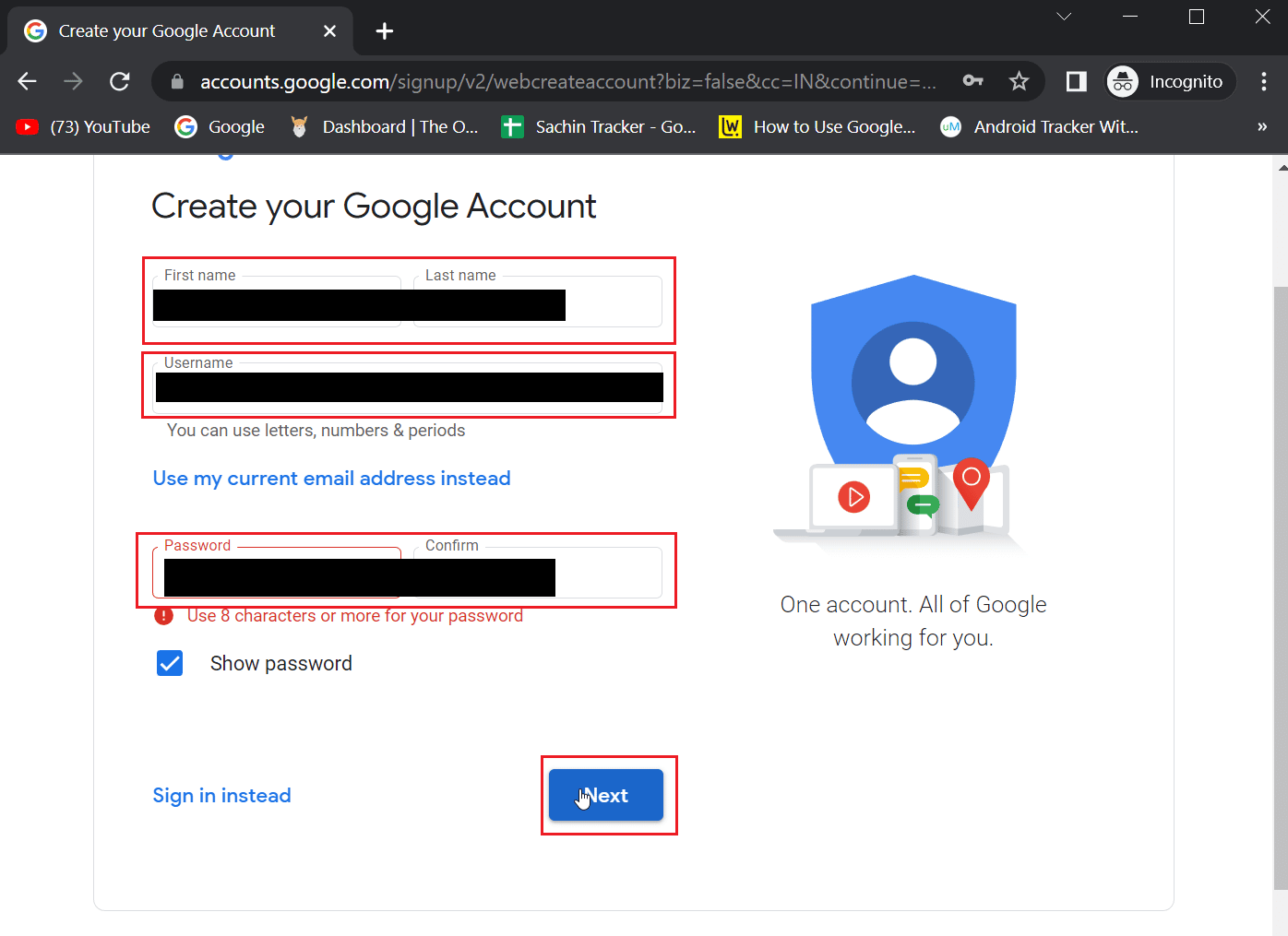
7. Geben Sie eine Telefonnummer ein, damit Google Ihre Identität überprüfen kann, und klicken Sie auf Weiter. Google sendet ein OTP, um zu prüfen, ob Sie eine gültige Telefonnummer haben.
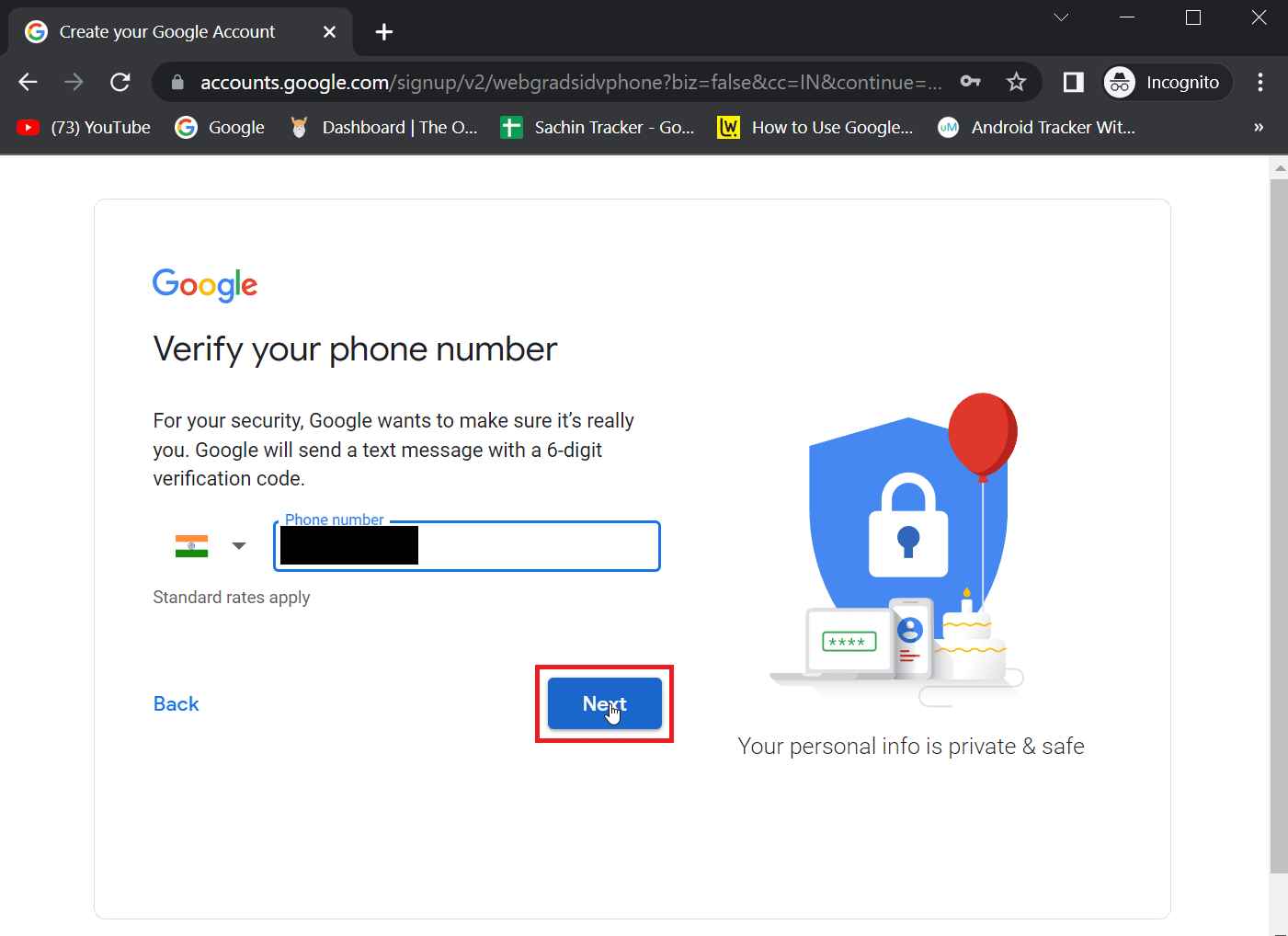
8. Geben Sie hier das auf Ihrer Telefonnummer erhaltene OTP ein und klicken Sie auf Verifizieren.
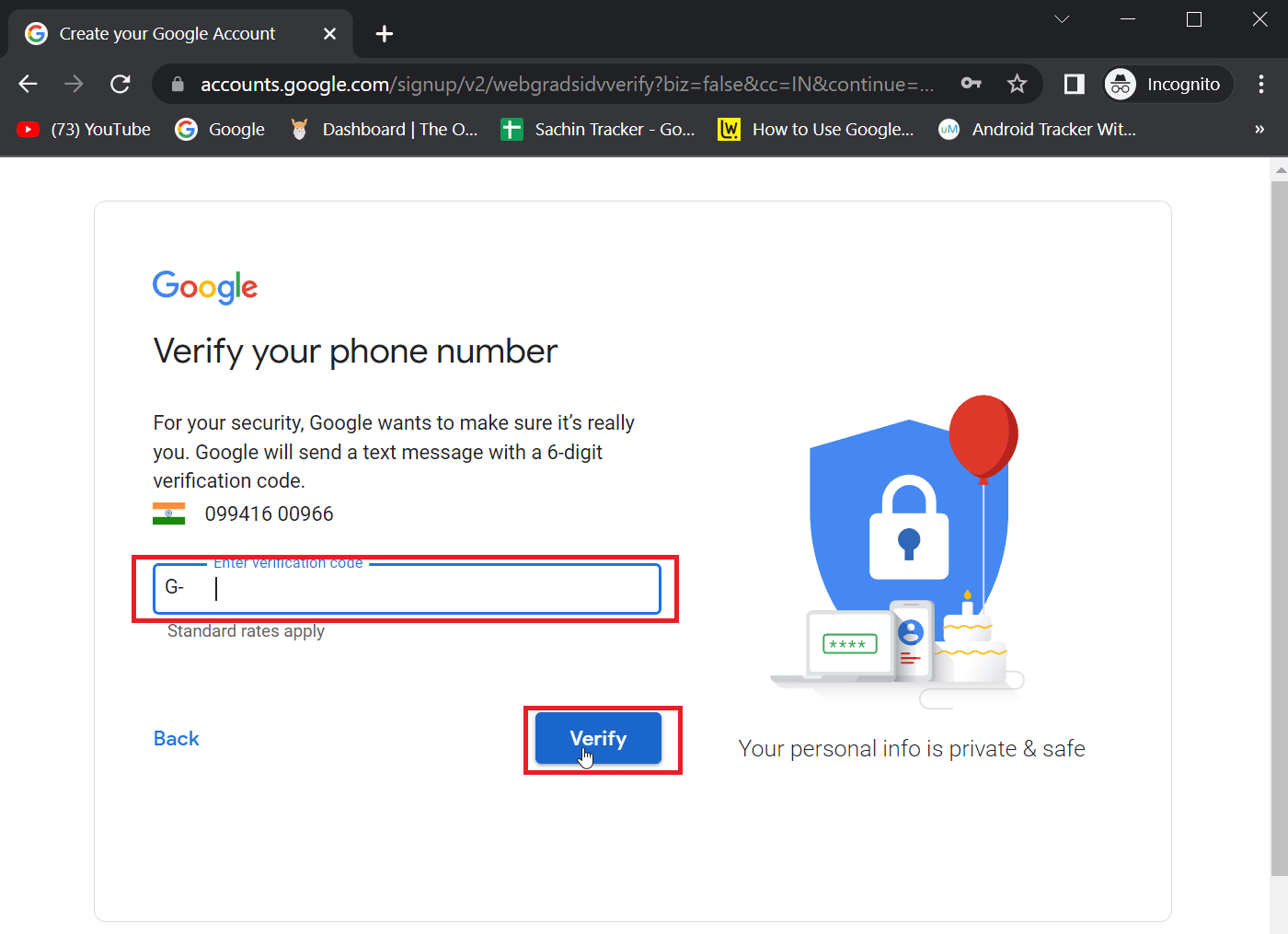
9. Klicken Sie abschließend auf Weiter, um fortzufahren. Ihr Konto wird dann erstellt.
Schritt II: Laden Sie GPay aus dem App Store herunter
Bevor Sie GPay auf dem iPhone verwenden können, müssen Sie die Google Pay-App für das iPhone aus dem App Store herunterladen.
Hinweis: Sie müssen bereits ein gültiges Google-Konto erstellt haben, um GPay auf Ihrem iPhone verwenden zu können.
1. Öffnen Sie die App Store-App auf Ihrem Gerät.
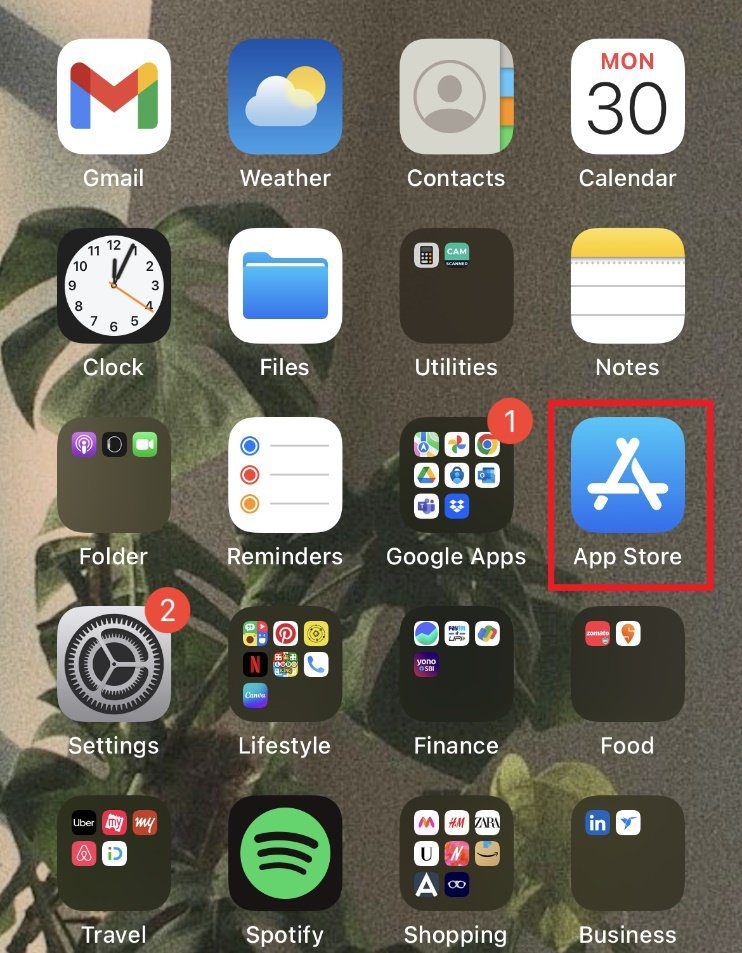
2. Suchen Sie in der Suchleiste nach der Google Pay-App.
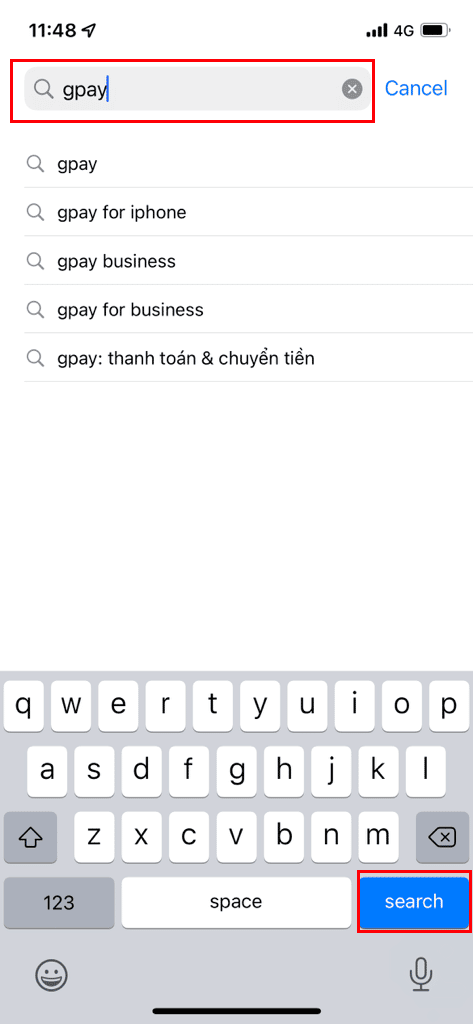
3. Tippen Sie auf das Download-Symbol, um die App zu installieren.
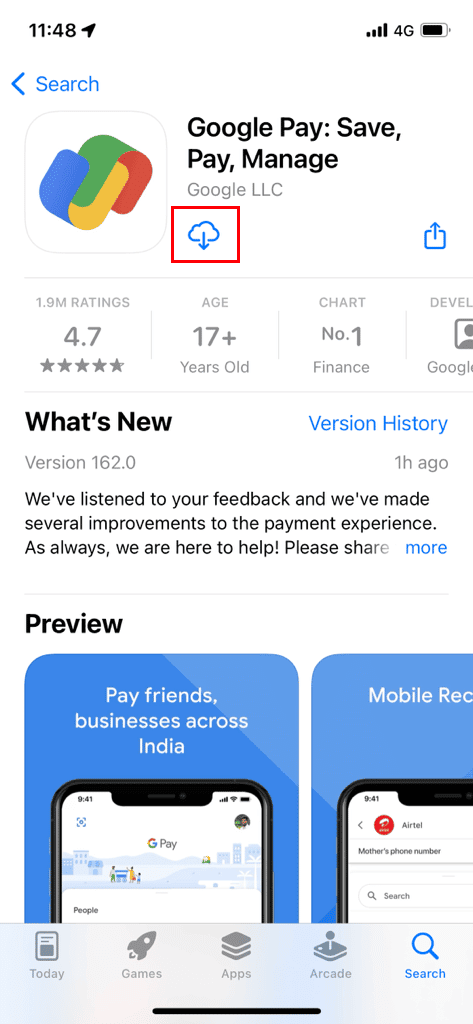
4. Warten Sie, bis es installiert ist, und tippen Sie auf Öffnen, um die App zu öffnen.
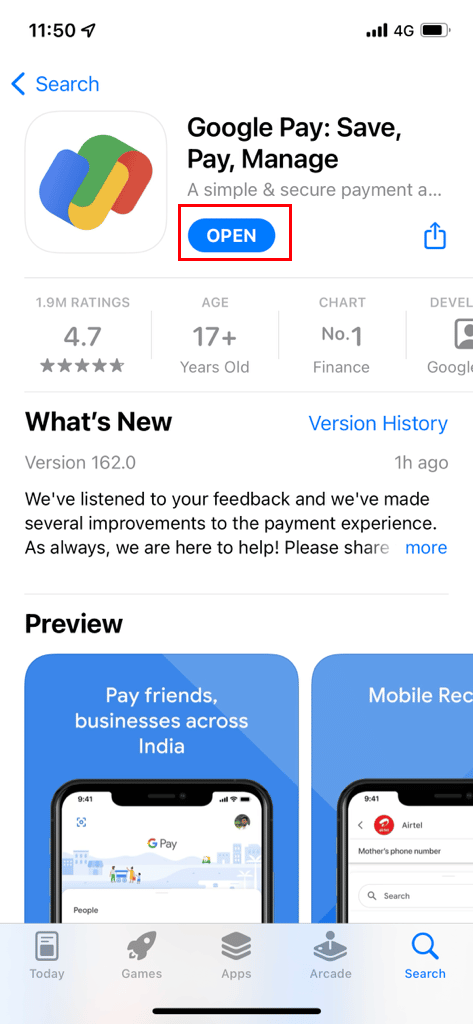
5. Melden Sie sich mit Ihren Google-Anmeldeinformationen in der GPay-App an.
6. Legen Sie nach der Anmeldung die Datenschutzeinstellungen fest.
7. Tippen Sie auf Weiter, um mit der Konfiguration der Einstellungen fortzufahren.
8. Tippen Sie dann auf der Seite Lass dich von Freunden finden und bezahlen auf Ja.
9. Tippen Sie als Nächstes auf Ja, Prämien verdienen, um sie anzunehmen.
Hinweis: Tippen Sie auf Jetzt nicht, um abzulehnen.
10. Verwenden Sie jetzt FaceID oder TouchID, um Zahlungen über GPay zu akzeptieren.
Schritt III: Zahlungsmethode einrichten
Nachdem Sie sich bei der GPay-App angemeldet haben, müssen Sie zunächst die GPay-App für eine bevorzugte Zahlungsmethode einrichten. Sie können auch mehr als einen bevorzugten Zahlungsmodus hinzufügen. Mindestens eine bevorzugte Methode ist erforderlich.
1. Öffnen Sie die Google Pay-App auf dem Startbildschirm und geben Sie die Google-PIN ein, um darauf zuzugreifen.
2. Tippen Sie oben rechts auf das Profilbild.
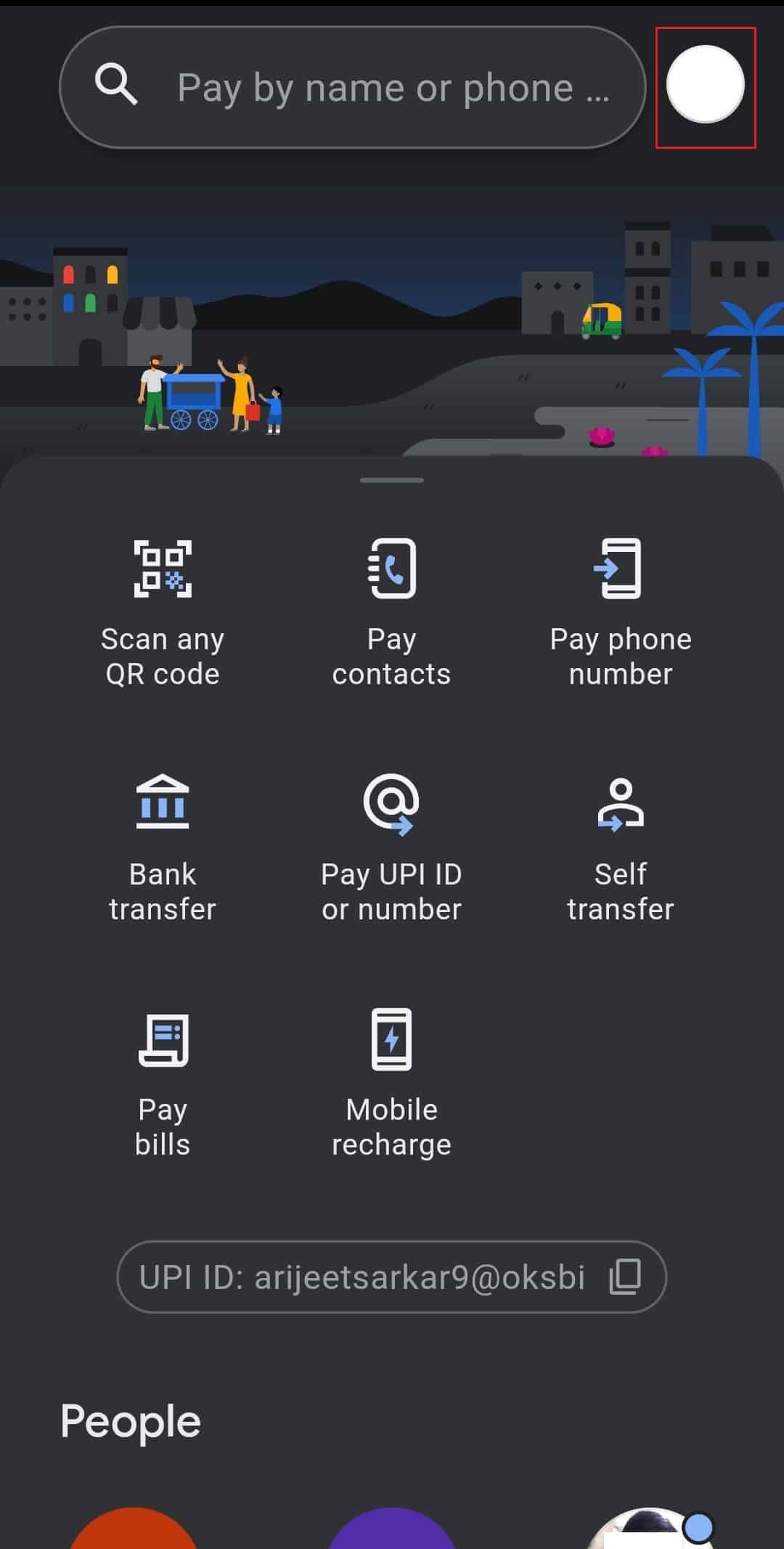
3. Tippen Sie auf Bankkonto und wählen Sie Kredit- oder Debitkarte hinzufügen.
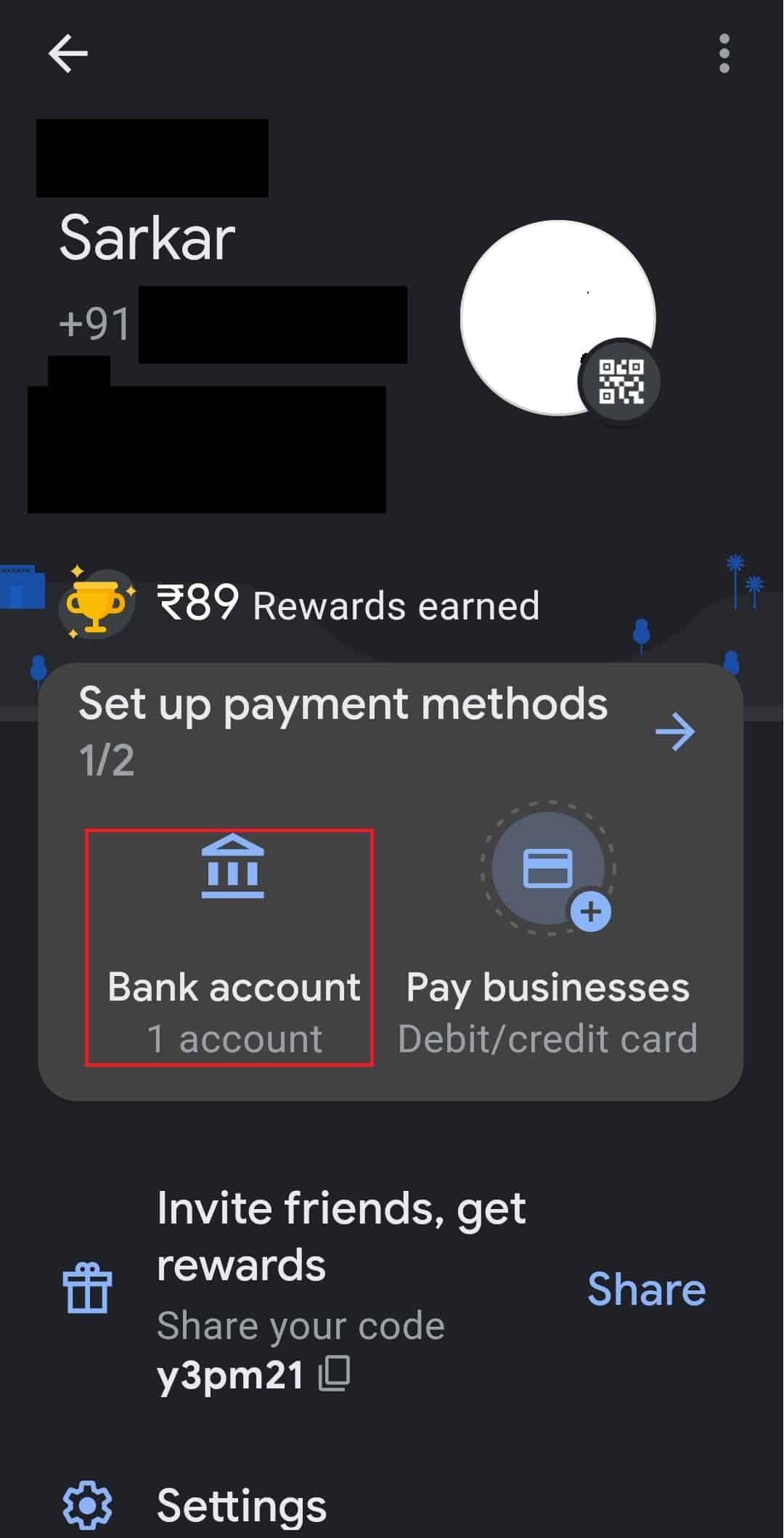
4. Geben Sie im Dialogfeld Ihre Debit- oder Kreditkartendaten zusammen mit CVV/CVC ein.
5. Nach der Bestätigung erhalten Sie eine SMS als OTP auf Ihre bei der Bank registrierte Handynummer. Geben Sie diese Handynummer in den Dialog ein, um die Debit- oder Kreditkarte hinzuzufügen.
Hinweis: Bei GPay kann nur eine Debitkarte Geld an Personen senden. Sie können eine Kreditkarte hinzufügen, aber kein Geld über eine Kreditkarte auf GPay überweisen.
Personen, die nach Google Pay App Download für iPhone suchen, werden es leicht finden, nachdem sie alle Schritte befolgt haben.
So verwenden Sie Google Pay auf dem iPhone
Nachdem Sie Google Pay App Download für iPhone gelernt haben, möchten Sie wissen, wie Sie Google Pay auf dem iPhone verwenden. Nach Eingabe Ihrer Debit- oder Kreditkarte ist die App einsatzbereit. Die Google Pay App für iPhone ist auf die Online-Funktionalität beschränkt. Das Hinzufügen von Debit-/Kreditkarten und Bankkonten ist erlaubt, und die Sende- und Anforderungsfunktion ist auch auf iOS verfügbar. Wenn Sie Geld von Ihren Kontakten senden oder anfordern möchten, führen Sie die folgenden Schritte aus.
1. Starten Sie Google Pay auf Ihrem Gerät.
2. Wählen Sie eine Option auf der Homepage, um den Betrag zu senden. Hier haben wir Pay-Kontakte ausgewählt.
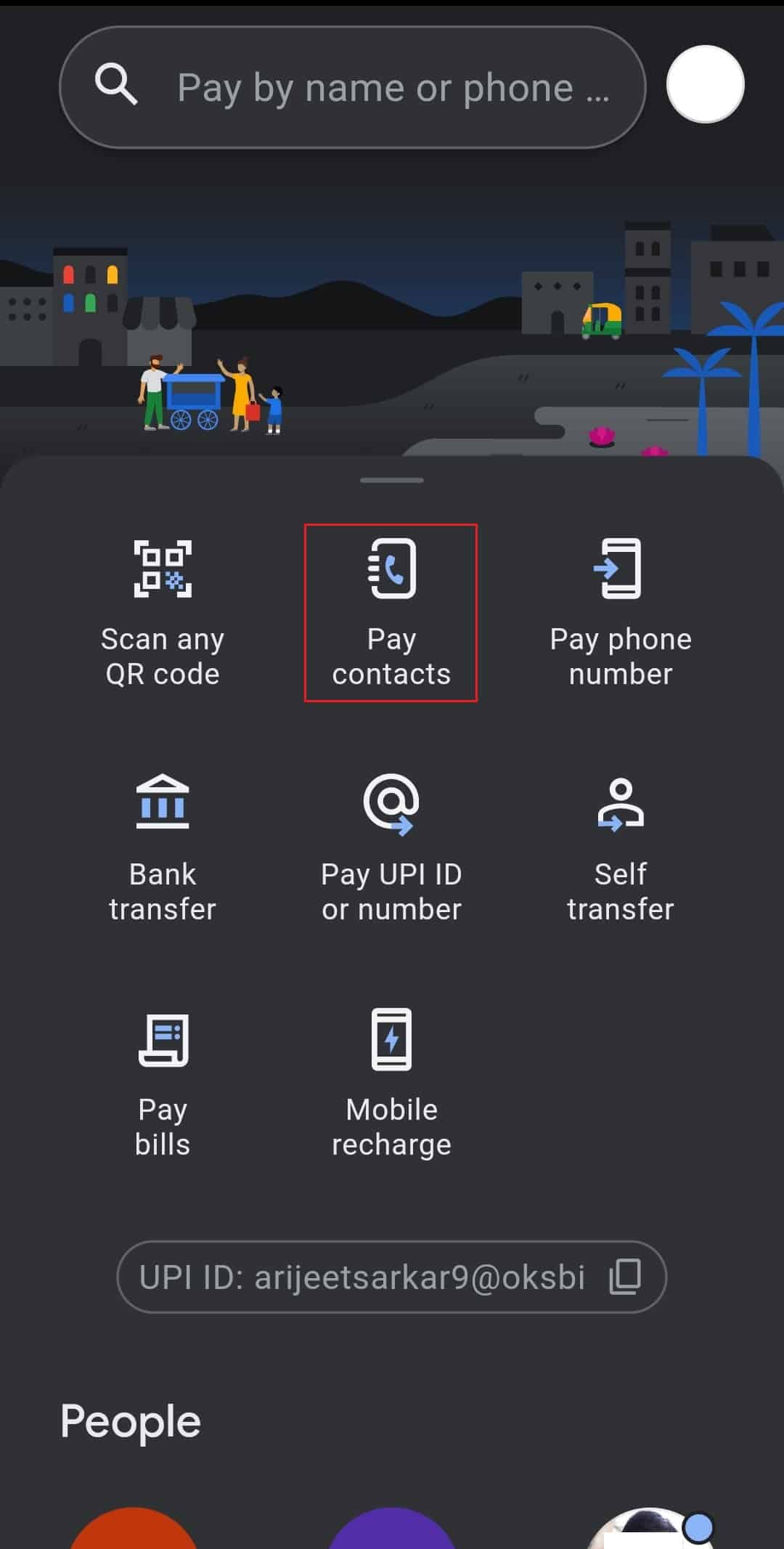
3. Eine Liste mit Kontakten wird auf dem Bildschirm angezeigt. Tippen Sie auf einen Kontakt, den Sie bezahlen möchten.
4. Tippen Sie auf Bezahlen und geben Sie den Betrag ein.
Hinweis 1: Sie können auch auf die Anfrageoption tippen, um Geld von dem Kontakt anzufordern.
Hinweis 2: Sie haben die Möglichkeit, beim Senden des Geldes eine Notiz hinzuzufügen. Fügen Sie eine Notiz hinzu, wenn Sie möchten.
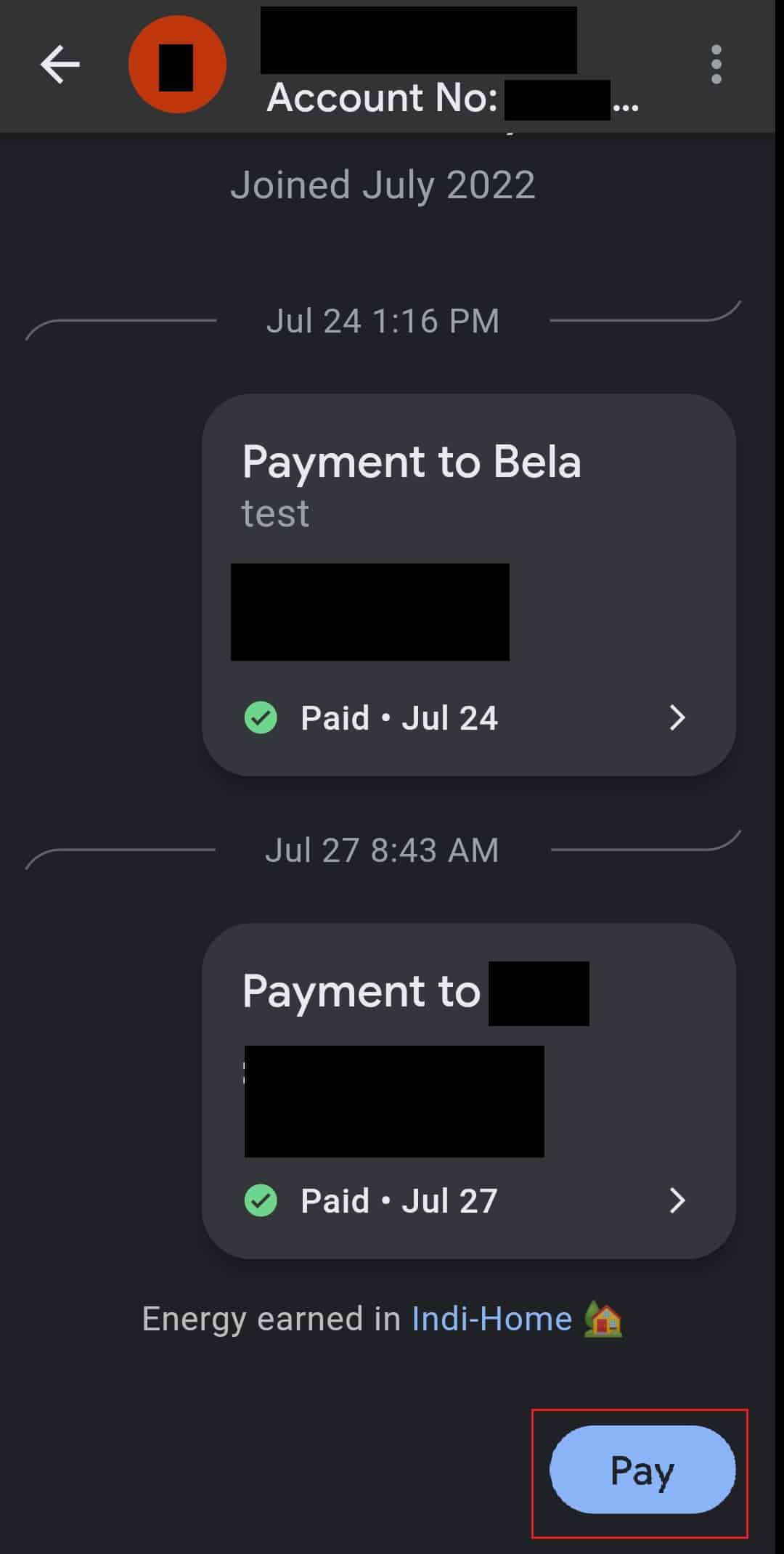
5. Tippen Sie unten auf den Pfeil und überprüfen Sie den Vorgang.
Ist Google Pay Business für iOS verfügbar?
Nein, die Google Pay-Geschäft ist derzeit nicht auf iPhones in Indien verfügbar. GPay Business ist nur auf Android-Handys verfügbar, aber Google hat angekündigt, dass Google Pay für iOS bald verfügbar sein wird. Sie müssen also auf den Start von GPay Business für iPhone warten.
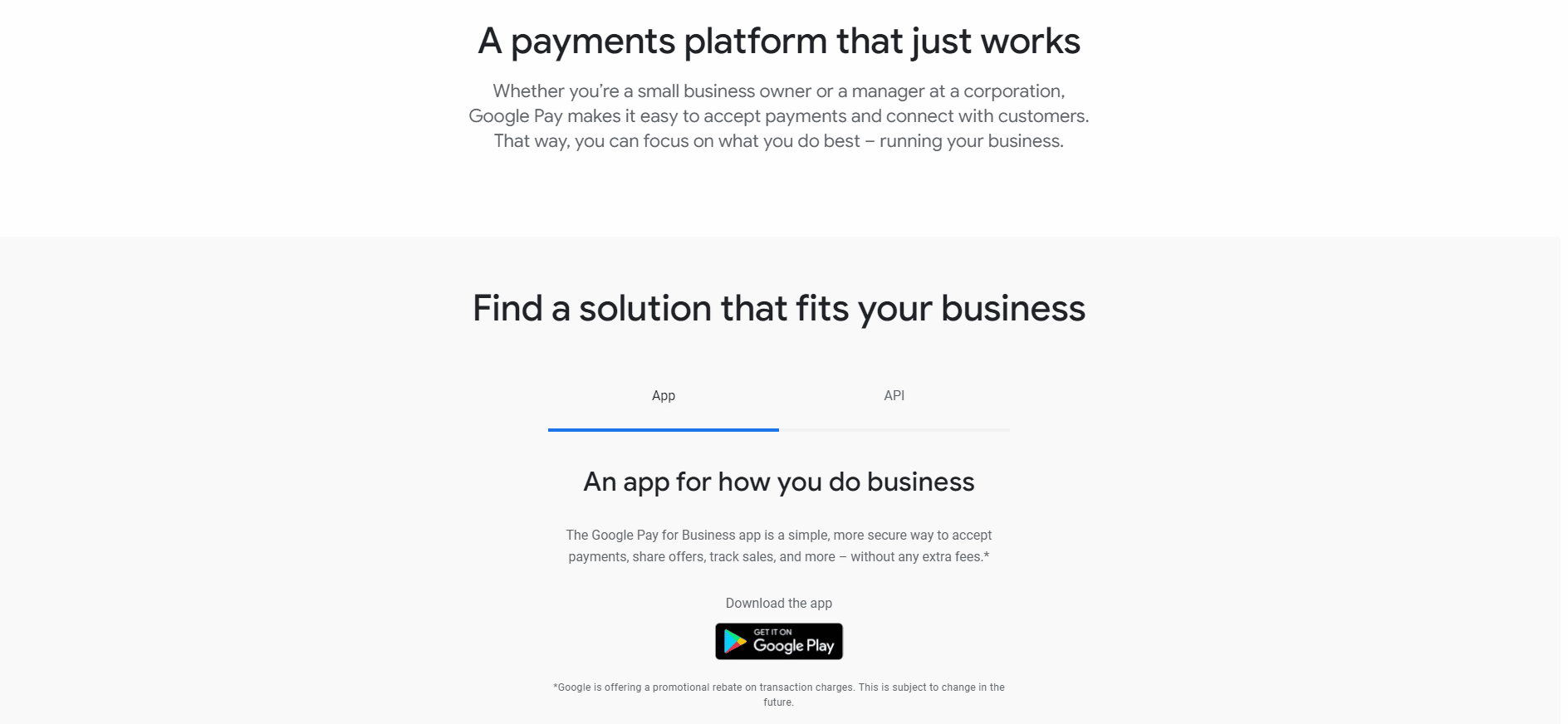
Häufig gestellte Fragen (FAQs)
Q1. Wie verwende ich Google Play in öffentlichen Stores?
Ans. Google Pay für iPhone kann in Geschäften über NFC-Terminals (Near-Field Communications) verwendet werden. Tippen Sie auf Ihrem iPhone auf das NFC-Terminal des Geschäfts, um mit GPay bar zu bezahlen.
Q2. An welchen Orten wird Google Pay akzeptiert?
Ans. Normalerweise akzeptieren Geschäfte mit Tafeln, auf denen Google Pay steht, Zahlungen mit GPay. Lebensmittelgeschäfte, Restaurants, Tankstellen und andere Einzelhändler akzeptieren mobile Zahlungen.
Q3. Wie kann ich den Betrag von Google Pay auf ein Bankkonto überweisen?
Ans. Der auf Ihre Google Pay-Konten überwiesene Betrag wird direkt auf Ihr verknüpftes Bankkonto überwiesen. Sie können dem obigen Schritt III folgen, um Ihr Bankkonto mit der GPay-App zu verknüpfen.
Q4. Wie kann ich die Zahlung bei Google Pay ändern?
Ans. Die Zahlungsmethoden können von geändert werden Seite des Google-Zahlungscenters in einem Browser. Klicken Sie auf Zahlungsmethoden und klicken Sie auf Bearbeiten, oder können Sie sie löschen, indem Sie auf Entfernen klicken.
Q5. Funktioniert Google Play auf iPhones?
Ans. Ja, Google Pay funktioniert auf dem iPhone, aber das Google Pay-Geschäft muss in Indien noch veröffentlicht werden.
Q6. Wird Google Pay auf dem iPad unterstützt?
Ans. Ja, GPay funktioniert auf iPad-Geräten und allen iOS-Geräten mit iOS 10.0 oder höher.
***
Wir hoffen, dass das obige Artikel-Tutorial zum Herunterladen der Google Pay-App für iPhone und seine Verwendung hilfreich für Sie ist und dass Sie die Schritte zur effektiven Verwendung der Google Pay-App korrekt befolgen konnten. Teilen Sie uns alle Fragen zum Artikel im Kommentarbereich unten mit.